Esta página descreve como monitorizar o desempenho da instância do Memorystore para Redis.
A monitorização permite-lhe verificar as suas instâncias para se certificar de que estão a funcionar como pretendido. Este guia aborda alguns exemplos básicos de monitorização de instâncias do Redis. Além dos tipos de monitorização abordados aqui, o Memorystore for Redis é compatível com o Redis de código aberto, pelo que pode usar ferramentas de monitorização do Redis existentes de VMs do Compute Engine para monitorizar as suas instâncias.Monitorizar instâncias na Google Cloud consola
Para ver as métricas principais de uma instância:
- Aceda à página Memorystore for Redis na Google Cloud consola.
Memorystore para Redis - Clique no ID da instância que quer ver.
Pode monitorizar várias métricas visitando a página Monitorização de uma instância na Google Cloud consola. A página de monitorização do Memorystore for Redis mostra um gráfico dos segundos da CPU, da utilização/memória máxima, dos bytes de rede de entrada/saída, entre outros.
Monitorizar instâncias com o Cloud Monitoring
O Cloud Monitoring é um serviço de monitorização que lhe permite ver métricas, como o tempo de atividade das suas instâncias do Redis. Para ver mais detalhes sobre todas as métricas do Memorystore for Redis disponíveis no Cloud Monitoring, consulte a documentação de referência de monitorização.
Inscrever-se no Cloud Monitoring
Para aceder à consola de monitorização, clique em Monitorização no Google Cloud painel de navegação da consola:
Para ver informações de preços, consulte os preços do Cloud Monitoring.
Ver informações sobre o tempo de atividade, o reinício e a comutação por falha da instância no Google Cloud Observability
Para ver informações sobre o tempo de atividade da instância, use o explorador de métricas:
Aceda à Google Cloud consola, inicie sessão e navegue para o projeto com as suas instâncias do Redis:
Selecione Monitorização no menu de navegação do lado esquerdo.
Em Monitorização, se o painel de navegação não estiver expandido, clique em Expandir last_page. Este botão está localizado na parte inferior esquerda da consola.
Se o Explorador de métricas for apresentado no painel de navegação, clique em Explorador de métricas. Caso contrário, selecione Recursos e, de seguida, selecione Explorador de métricas.
Selecione
redis_instancecomo o tipo de recurso eredis/server/uptimecomo a métrica.
O gráfico tem um aspeto semelhante ao seguinte:
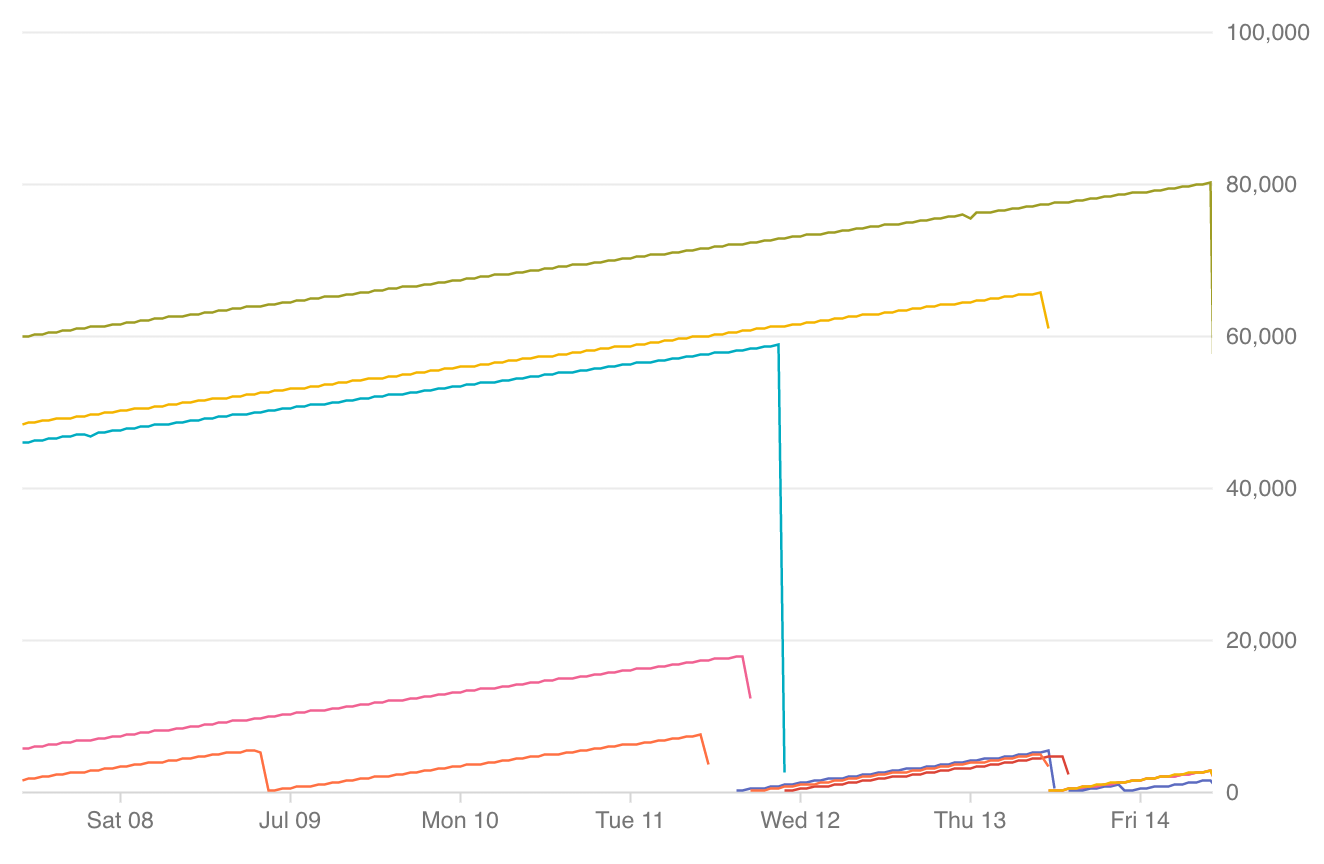
- Cada linha indica uma única instância.
- Para cima e para a direita indica que o Redis está ativo.
- Uma diminuição indica um reinício.
- Os dados em falta indicam indisponibilidade.
- Abaixo do gráfico, existe uma legenda codificada por cores que indica a que instância pertence cada linha. À medida que passa o cursor do rato sobre a legenda, a linha correspondente no gráfico é realçada.
Para instâncias do nível Standard, existem duas entradas com o mesmo nome, mas cores diferentes na legenda abaixo do gráfico. A instância principal é a linha com o maior tempo de atividade. Pode identificar uma comutação por falha procurando um ponto no gráfico onde a linha da instância principal desce para zero e a linha da réplica continua a subir, o que indica que se tornou a nova instância principal.
Também pode alterar o horizonte temporal no canto superior direito, bem como adicionar filtros para personalizar as informações que está a ver para uma região, um projeto, uma instância ou uma réplica específicos.
Operações de visualização por segundo
Para ver as operações por segundo de uma instância, use o Explorador de métricas:
Aceda à Google Cloud consola, inicie sessão e navegue para o projeto com as suas instâncias do Redis:
Selecione Monitorização no menu de navegação do lado esquerdo.
Em Monitorização, se o painel de navegação não estiver expandido, clique em Expandir last_page. Este botão está localizado na parte inferior esquerda da consola.
Se o Explorador de métricas for apresentado no painel de navegação, clique em Explorador de métricas. Caso contrário, selecione Recursos e, de seguida, selecione Explorador de métricas.
Selecione Instância do Redis como o tipo de recurso.
Selecione Chamadas como a métrica pretendida.
Escolha Soma no menu pendente de agregação.
As chamadas são uma métrica apresentada pelo Memorystore for Redis que imita a métrica Redis
instantaneous_ops_per_sec quando define a agregação para a soma.
Defina alertas na página do Memorystore for Redis
Pode ativar rapidamente as políticas de alerta recomendadas na página do Memorystore for Redis na Google Cloud consola.
Defina um alerta para uma taxa de utilização de memória do sistema elevada
Aceda à página Memorystore for Redis na Google Cloud consola.
Clique no ID da instância.
Clique em Criar política de alertas.
Selecione Rácio de utilização da memória do sistema da instância do Cloud Memorystore Redis.
(Opcional) Modifique o limite para o acionador do alerta. Recomendamos que mantenha o limite de 80% da taxa de utilização da memória do sistema. No entanto, se quiser, pode ajustar o acionador do limite.
Clique em Mostrar opções.
Introduza um valor decimal entre 0 e 1 para indicar a percentagem do limite. Por exemplo, 0,35 indica 35%.
Em Configurar notificações, selecione o canal de notificação.
Se quiser ativar uma política de alerta para a utilização elevada da CPU do motor Redis ou o failover através da IU do Memorystore, faça-o antes de avançar para o passo seguinte.
Clique em Criar políticas.
Defina um alerta para utilização elevada da CPU do motor Redis
Aceda à página Memorystore for Redis na Google Cloud consola.
Clique no ID da instância.
Clique em Criar política de alertas.
Selecione Segundos de CPU da instância do Cloud Memorystore Redis.
(Opcional) Modifique o limite para o acionador do alerta. Recomendamos que mantenha o limite de utilização da CPU de 90%. No entanto, se quiser, pode ajustar o acionador do limite.
Clique em Mostrar opções.
Introduza um valor decimal entre 0 e 1 para indicar a percentagem do limite. Por exemplo, 0,35 indica 35%.
Em Configurar notificações, selecione o canal de notificação.
Se quiser ativar uma política de alerta para uma elevada taxa de utilização da memória do sistema ou failover através da IU do Memorystore, faça-o antes de avançar para o passo seguinte.
Clique em Criar políticas.
Definir um alerta para failover
Aceda à página Memorystore for Redis na Google Cloud consola.
Clique no ID da instância.
Clique em Criar política de alertas.
Selecione Tempo de atividade da instância do Cloud Memorystore Redis.
Em Configurar notificações, selecione o canal de notificação.
Se quiser ativar uma política de alerta para uma elevada taxa de utilização da memória do sistema ou uma elevada utilização da CPU do motor Redis através da IU do Memorystore, faça-o antes de avançar para o passo seguinte.
Clique em Criar políticas.
Monitorizar a utilização de memória da sua instância
Pode monitorizar a quantidade de memória disponível na sua instância do Redis com um painel de controlo de monitorização. Também pode definir um alerta de monitorização para receber uma notificação quando a memória do Redis atinge um limite personalizável.
Criar um painel de controlo para monitorizar a utilização de memória do Redis
Na Google Cloud consola, selecione Monitorização ou use o botão seguinte:
Selecione Painéis de controlo > Criar painel de controlo.
Indique um nome para o gráfico, por exemplo, "Painel de controlo do Redis", e clique em Confirmar.
Clique em Adicionar gráfico.
Indique um título para o gráfico. Por exemplo, "Utilização de memória do Redis".
Na caixa de pesquisa com a etiqueta Encontre o tipo de recurso e a métrica, pesquise "Instância do Cloud Memorystore Redis" e selecione-a.
- Introduza Memória máxima como o tipo de métrica.
- Na caixa Filtro, adicione um filtro para instance_id e selecione a instância que quer monitorizar.
- Se quiser monitorizar a utilização de todas as instâncias do Memorystore no seu projeto, use "Agrupar por" e selecione instance_id.
- Introduza Memória máxima como o tipo de métrica.
Clique em Adicionar métrica, selecione "Instância do Cloud Memorystore Redis" como o tipo de recurso e "Memória usada" como a métrica.
- Na caixa Filtro, adicione um filtro para instance_id e selecione a instância que quer monitorizar.
- Se quiser monitorizar a utilização de todas as instâncias do Memorystore no seu projeto, use a opção Agrupar por e selecione instance_id.
Clique em Guardar. Pode aceder a este painel de controlo a partir do separador de painéis de controlo na IU de monitorização.
Definir um alerta de monitorização para a utilização de memória
Pode definir um alerta na monitorização para receber uma notificação se a métrica Used Memory exceder um limite que definiu.
Para criar um alerta para a métrica Memória usada:
Na Google Cloud consola, selecione Monitorização ou use o botão seguinte:
Selecione Alertas > Criar uma política.
Introduza um Nome da política, como "Alerta de utilização elevada da memória do Redis".
Adicione uma condição para o limite de memória usada:
- Clique em Adicionar condição.
- Indique um nome para a condição, por exemplo, "Alerta de memória usada".
- Em Alvo, selecione o tipo de recurso da instância do Cloud Memorystore Redis.
- Para a métrica, selecione "Memória usada".
- Em Configuração, escolha Sempre que a série violar.
- Defina Condição como Está acima de.
- Defina o Limite para o equivalente, em bytes, de 50% do tamanho da instância.
- Quando a utilização de memória excede 50%, deve monitorizar regularmente a utilização de memória e considerar aumentar a escala da instância se a utilização de memória aumentar drasticamente.
- Inicialmente, defina Para como 1 minuto para compreender o padrão de utilização. Pode aumentar este limite para um número superior à medida que a utilização se estabiliza.
- Clique em Adicionar.
Defina o canal de notificação adequado.
Clique no botão Guardar.
Agora, recebe uma notificação sempre que o limite for violado.
Pode aceder a esta política de alertas a partir do separador Alertas na IU de monitorização.
Definir um alerta de monitorização para a taxa de utilização da memória do sistema
Deve definir um alerta na monitorização para receber uma notificação se a métrica de rácio de utilização da memória do sistema exceder 80%.
Para criar um alerta para a métrica de rácio de utilização da memória do sistema:
Na Google Cloud consola, selecione Monitorização ou use o botão seguinte:
Selecione Alertas > Criar uma política.
Introduza um Nome da política, como "Alerta de taxa de utilização da memória do sistema".
Adicione uma condição para o limite da taxa de utilização da memória do sistema:
- Clique em Adicionar condição.
- Indique um nome para a condição, por exemplo, "Rácio de utilização da memória do sistema Alerta".
- Em Alvo, selecione o tipo de recurso da instância do Cloud Memorystore Redis.
- Para a métrica, selecione "Rácio de utilização da memória do sistema".
- Em Configuração, escolha Sempre que a série violar.
- Defina Condição como Está acima de.
- Defina o Limite para
0.8, que representa 80% da memória do sistema.- Quando a utilização da memória do sistema exceder 80%, siga as práticas recomendadas para gerir a taxa de utilização da memória do sistema.
- Opcionalmente, use o campo Filtro para definir um alerta para um único ID de instância. Se optar por não filtrar por uma instância específica, a alerta envia-lhe uma notificação sempre que uma instância do Memorystore for Redis no seu projeto tiver uma taxa de utilização da memória do sistema superior a 80%.
- Clique no botão Adicionar.
Defina o canal de notificação adequado.
Clique no botão Guardar.
Agora, recebe uma notificação sempre que a taxa de utilização da memória do sistema exceder 80%.
Ver registos do Redis
O Redis produz registos que o Cloud Logging captura.
Ver registos de auditoria
Aceda à página Explorador de registos na Google Cloud consola.
Para ver os registos de auditoria, selecione Recurso auditado > redis.googleapis.com no menu pendente de recursos.
Visualizar registos de atividade
Aceda à página Explorador de registos na Google Cloud consola.
Para ver os registos de atividade, selecione Instância do Cloud Memorystore Redis no menu pendente de recursos.

